DivxDecoder.dll manquant ou introuvable dans Windows 11/10
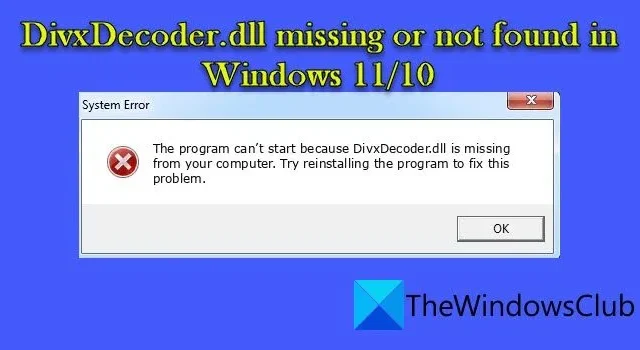
Dans cet article, nous vous montrerons comment corriger l’erreur DivxDecoder.dll manquant ou introuvable sur un PC Windows 11/10. DivxDecoder.dll est l’un des fichiers DLL (Dynamic Link Library), qui sont des fichiers système essentiels du système d’exploitation Windows. Ces fichiers contiennent des fonctions et des procédures qui peuvent être utilisées par plusieurs programmes en même temps.
Qu’est-ce que le fichier DivxDecoder.dll ?
Le fichier DivxDecoder.dll est associé au codec DivX, qui est utilisé pour compresser ou décompresser les fichiers vidéo avec une perte de qualité minimale. Lorsqu’un programme appelle DivxDecoder.dll, le système d’exploitation localise le fichier et envoie les informations nécessaires au programme. Cependant, si le système d’exploitation n’a pas pu localiser le fichier DLL, le programme ne s’exécute pas et affiche une erreur indiquant :
Erreur système
Le programme ne peut pas démarrer car DivxDecoder.dll est absent de votre ordinateur. Essayez de réinstaller le programme pour résoudre ce problème.
DivxDecoder.dll manquant ou introuvable dans Windows 11/10
Il peut y avoir diverses raisons qui conduisent à l’ erreur DivxDecoder.dll manquant ou introuvable dans Windows. L’erreur se produit principalement lorsque le fichier DivxDecoder.dll est supprimé ou corrompu en raison de processus fréquents d’installation et de désinstallation de logiciels. D’autres raisons incluent des pilotes graphiques manquants ou obsolètes, des autorisations de fichiers insuffisantes et des modifications du chemin d’accès au fichier.
Utilisez les solutions suivantes pour corriger l’erreur DivxDecoder.dll manquant ou introuvable sur un PC Windows 11/10 :
- Redémarrez votre PC
- Vérifiez le chemin du fichier
- Mettre à jour les pilotes graphiques
- Réinstaller le programme problématique
- Mettre à jour ou installer les codecs manquants
- Effectuer une restauration du système
Voyons ceux-ci en détail.
1] Redémarrez votre PC
Si le problème de DLL est temporaire, un simple redémarrage peut résoudre le problème.
Cliquez avec le bouton droit sur l’ icône du bouton Démarrer pour ouvrir le menu WinX. Sélectionnez ensuite Arrêter ou se déconnecter > Redémarrer .
2] Vérifiez l’emplacement du fichier
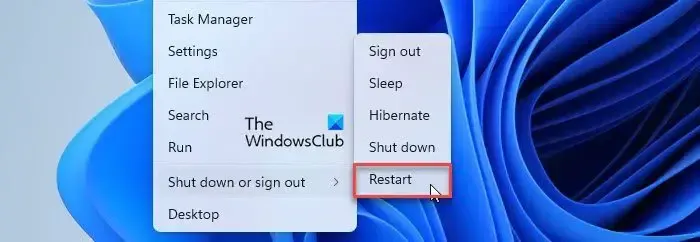
Une fois la DLL installée sur votre PC Windows 11/10 par un programme, elle doit rester dans le dossier d’installation du programme, avec le lanceur (fichier .exe). Si vous avez accidentellement supprimé le fichier, récupérez-le depuis la corbeille. Si vous l’avez involontairement déplacé ailleurs, conservez-le dans le répertoire d’installation du programme. Après cela, le programme devrait s’exécuter sans aucune erreur.
3] Mettre à jour les pilotes graphiques
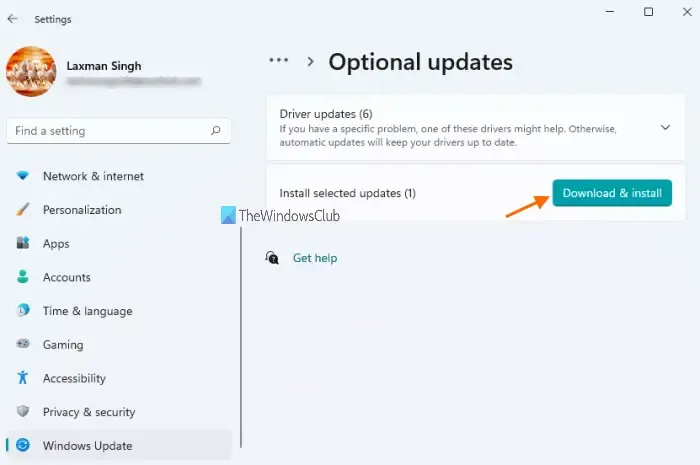
L’erreur peut également se produire en raison de pilotes graphiques obsolètes. Utilisez les mises à jour Windows pour mettre à jour vos pilotes graphiques et résoudre le problème.
- Tapez « mises à jour » dans la barre de recherche Windows .
- Appuyez sur la touche Entrée .
- Cliquez sur le bouton Vérifier les mises à jour .
- Installez les mises à jour disponibles.
- Redémarrez le PC et voyez si l’erreur a disparu.
4] Réinstallez l’application problématique
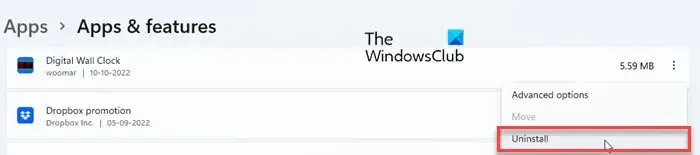
Si la DLL a été incluse dans un programme mais a été corrompue, réinstallez le programme pour résoudre le problème.
- Appuyez sur la touche Windows de votre clavier.
- Sélectionnez Paramètres .
- Accédez à Applications > Applications installées .
- Recherchez l’application.
- Cliquez sur l’icône des trois points à côté du nom de l’application.
- Sélectionnez Désinstaller .
Vous pouvez également recourir à d’autres méthodes pour désinstaller le programme . Une fois le programme désinstallé avec succès, réinstallez-le pour résoudre le problème de DLL.
5] Mettre à jour ou installer les codecs manquants
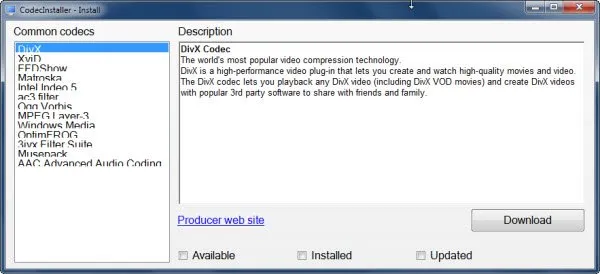
Vous voudrez peut-être mettre à jour ou installer les fichiers de codec manquants sur votre PC et voir si cela vous aide.
6] Effectuez une restauration du système

Si vous avez créé un point de restauration du système avant l’apparition du problème, vous pouvez effectuer une restauration du système pour remettre le programme en état de fonctionnement normal.
- Appuyez sur les touches Win + R pour ouvrir la boîte de dialogue Exécuter .
- Tapez rstrui.exe dans le champ Ouvrir et appuyez sur la touche Entrée . Cela ouvrira la boîte de dialogue Restauration du système.
- Cliquez sur le bouton Suivant pour voir tous les points de restauration disponibles.
- Sélectionnez le point que vous avez créé avant l’apparition de l’erreur.
- Cliquez sur le bouton Suivant .
- Cliquez sur le bouton Terminer pour effectuer une restauration du système.
Il s’agit de corriger l’erreur de fichier DivxDecoder.dll manquante sur un PC Windows 11/10. J’espère que cela aide.
Comment réparer les fichiers DLL manquants dans Windows 11 ?
Il existe plusieurs façons de corriger les fichiers DLL manquants sur un PC Windows 11/10. Celles-ci incluent l’exécution de l’outil SFC ou DISM pour remplacer les fichiers système corrompus ou manquants par leurs versions de travail, la copie des fichiers DLL à partir d’un système sain et le réenregistrement des fichiers sur votre système, l’installation des mises à jour Windows disponibles et la réparation ou la réinstallation du programme. qui montre l’erreur DLL manquante.
Où sont les fichiers DLL dans Windows 11/10 ?
Les fichiers DLL sont présents dans le dossier System 32 sur un PC Windows 11/10. Pour localiser ces fichiers, ouvrez l’Explorateur de fichiers et accédez à C:\Windows\System32 . Faites défiler vers le bas dans le dossier System32 et vous verrez de nombreux fichiers avec. extension dll. De plus, lorsque vous entrez dans un sous-dossier du dossier System32, vous verrez. fichiers dll,. fichiers exe et de nombreux autres types de fichiers.



Laisser un commentaire